Hvernig á að skoða iPhone öryggisafrit á Mac

Apple gaf út macOS Catalina á síðasta ári. Það kynnir nýja öryggiskerfi. Hugbúnaður á Mac hefur ekki aðgang að takmörkuðum skjölum nema með samþykki notanda. Þessar takmörkuðu skráargerðir eru Cookie, Safari Data, Message History, iTunes Backup, Time Machine Backup og nokkrar aðrar skrár. Beta útgáfan af nýútgefnu BemacOS Catalina árið 2019 heldur einnig þessu öryggiskerfi áfram. Þetta kemur í veg fyrir birtingu persónuverndargagna. Komum okkur að efninu. Hvernig getum við skoðað iPhone öryggisafrit skrár á Mac? Nú skulum við ræða þetta mál sérstaklega.
Ókeypis niðurhalÓkeypis niðurhal
Part 1: Hvernig á að finna iPhone öryggisafrit á Mac
Við þurfum að skoða öryggisafritið á iPhone. Þú þarft að spyrja spurningu, hvar er iPhone öryggisafritið geymt? Ef þú hefur veitt iTunes aðgang að afritaskrám geturðu fljótt fundið iTunes öryggisafrit með því að fylgja skrefunum hér að neðan.
1. Opnaðu „Leita“ táknið í valmyndastikunni.
2. Sláðu inn þennan texta: ~/Library/Application Support/MobileSync/Backup/
3. Eftir að hafa ýtt á Enter takkann muntu finna röð af afritaskrám.
4. Ef þú vilt finna ákveðna öryggisafritunarskrá þarftu að opna iTunes hugbúnaðinn.
5. Finndu "iTunes" í valmyndastikunni og veldu "Preferences".
5. Smelltu á "Tæki" og finndu "Sýna í Finder" valmöguleikann.
Athugið: Vinsamlegast ekki færa þessar öryggisafritsskrár að vild, annars mun það valda skemmdum á afritaskrám.
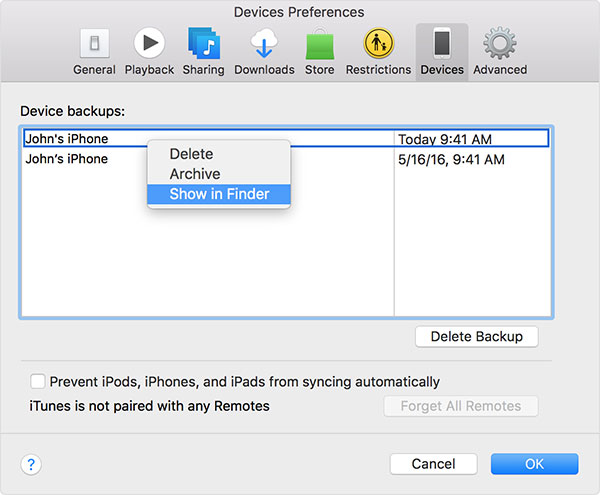
Part 2: Hvernig á að skoða iPhone öryggisafrit betur
Eftir að afritaskrárnar á iTunes finnast, ef þú þarft að forskoða þessar skrár, er mælt með því að nota iPhone Data Recovery. Þetta forrit gerir þér kleift að skoða skrárnar sem þú þarft að sækja áður en þú endurheimtir þær.
1. Sæktu og settu upp iPhone Data Recovery á Mac þinn.
2. Smelltu á "iPhone Data Recovery". Veldu síðan „Endurheimta úr iTunes öryggisafritaskrá“.
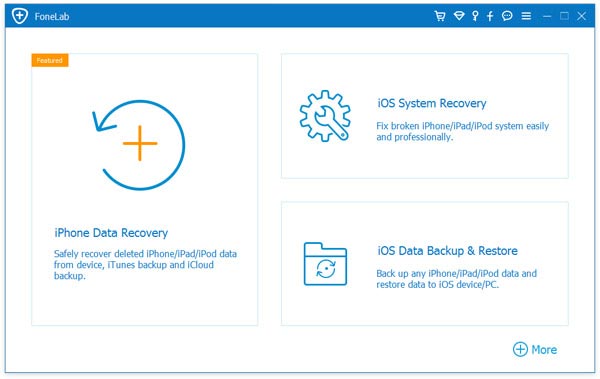
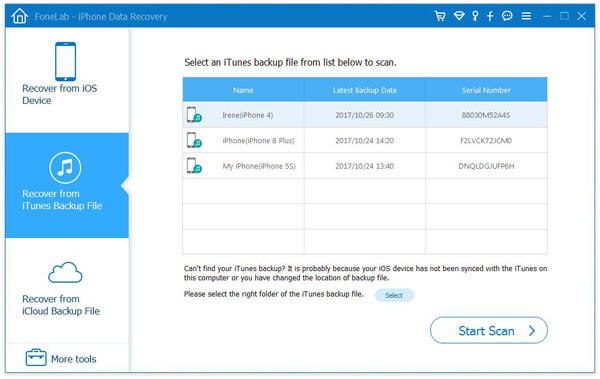
3. Veldu iTunes öryggisafritið sem þú vilt skoða og pikkaðu á skráartegundina sem þú vilt skoða.
4. Eftir að hafa skoðað öryggisafritið þitt. Smelltu á „Endurheimta“ til að endurheimta skrárnar sem þú þarft. Ef þú þarft aðeins að skoða innihald öryggisafritsskrárinnar geturðu hunsað þetta skref.
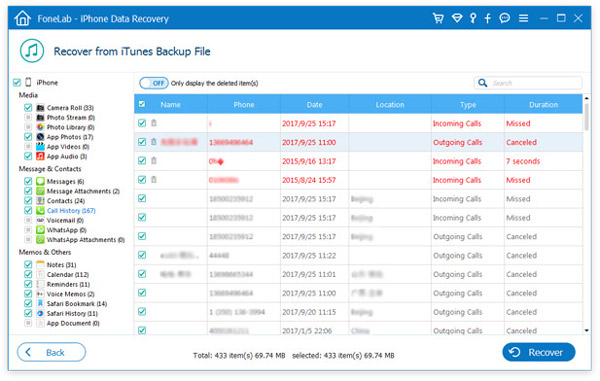
Auk þess að vafra um öryggisafrit á iTunes getur þessi hugbúnaður einnig skoðað eytt SMS á iCloud.
Ókeypis niðurhalÓkeypis niðurhal
Hversu gagnlegt var þessi færsla?
Smelltu á stjarna til að meta það!
Meðaleinkunn / 5. Atkvæðagreiðsla:




